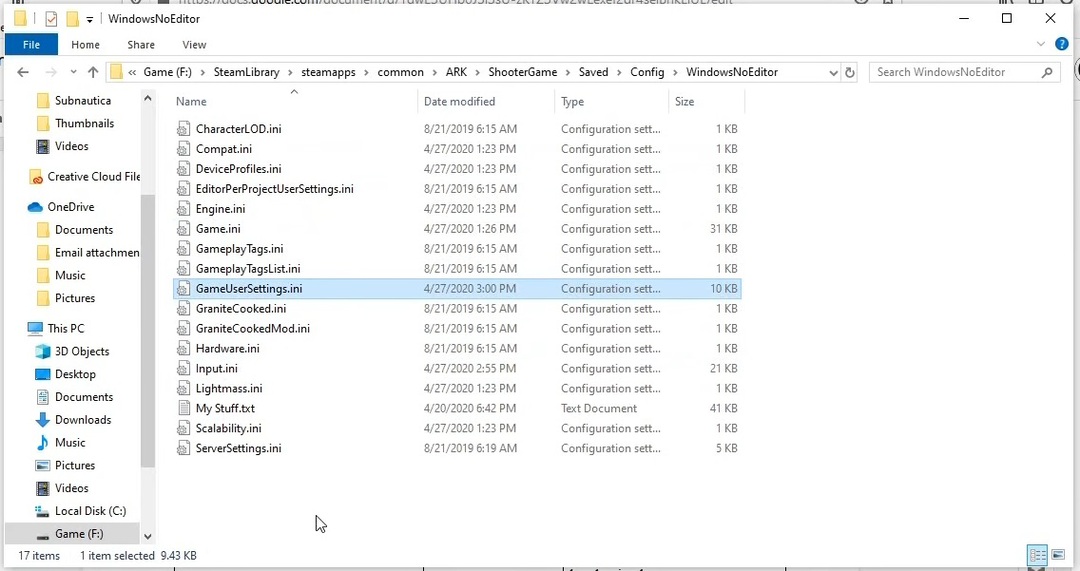- ARK: Survival Evolved är ganska krävande titel och vissa spelare har svårt att hitta rätt grafikuppsättning för att balansera smidigt spel och grafisk trohet.
- Dagens guide kommer att göra exakt det. Vi tar en titt på alla alternativ och hjälper dig att ringa in rätt inställningar för att se till att ARK: Survival Evolved går smörjigt!
- Vi har fler guider om ARK: Survival Evolved! Om du vill kolla in dem, gå till vårt dedikerad ARK-sida och titta.
- De spelnav är platsen för de bästa guiderna, tipsen och recensionerna i spelvärlden. Du vill inte missa någonting så se till att du bokmärker sidan!

Denna programvara reparerar vanliga datorfel, skyddar dig mot filförlust, skadlig programvara, maskinvarufel och optimerar din dator för maximal prestanda. Åtgärda PC-problem och ta bort virus nu i tre enkla steg:
- Ladda ner Restoro PC Repair Tool som kommer med patenterade teknologier (patent tillgängligt här).
- Klick Starta skanning för att hitta Windows-problem som kan orsaka PC-problem.
- Klick Reparera allt för att åtgärda problem som påverkar datorns säkerhet och prestanda
- Restoro har laddats ner av 0 läsare den här månaden.
Den fullständiga versionen av ARK: Survival Evolved är planerad att släppas någon gång 2017 men fram till dess har många spelare Early Access som har funnits i nästan 2 år nu. Vi är säkra på att den fullständiga versionen kommer att vara en godbit för alla action-survival-spel fans.
Eftersom ARK fortfarande pågår finns det många grova kanter och optimeringsproblem. Så för att ge dig bästa möjliga spelupplevelse har vi utarbetat en guide för det bästa grafik inställningar för bästa spel.
Ställ in ARK: Survival Evolved-grafik för sömlös gameplay
- Lägsta och rekommenderade systemkrav
- DirectX 10 förbättrar prestanda men påverkar grafik
- Standardgrafikinställningar för bästa kvalitet / prestanda
- Avancerad grafisk inställning för bästa kvalitet / prestanda
- Ytterligare tweaks för att förbättra grafik i spelet
1. Lägsta och rekommenderade systemkrav
Först och främst måste du vara säker på att din dator kan köra spelet. Det här är spelets Systemkrav:
ARK: Survival Evolved minimikrav för system:
- OS: 64-bitars Windows 10/7
- CPU: AMD FX-8350 eller Intel i5-3570
- RAM: 6 GB
- GPU: AMD Radeon HD 7970 eller nVidia GeForce GTX 680 2 GB
- DX 11
- Utrymme: 75 GB
ARK: Survival Evolved rekommenderade systemkrav:
- OS: 64-bitars Windows 10/7
- CPU: AMD Ryzen ™ 5 2600 eller Intel i7-4770
- RAM: 16 GB
- GPU: AMD Radeon RX 590 eller nVidia GeForce GTX 1060 6GB
- DX 12
- Utrymme: 75 GB
Som du kan se är spelets minimikrav inte svåra att uppnå. Men kom ihåg att med dessa specifikationer kommer spelet att köras med 15-20 FPS - inte precis den mest önskade upplevelsen med ett öppet världsspel.
Därför råder vi dig att göra det uppgradera din dator för att spela spelet med minst 60 FPS. Ju starkare din spel rig är, desto bättre upplevelse kan du förvänta dig.
Utvecklare bör optimera spelet för DX12 innan den fullständiga utgåvan, vilket är en anledning till att skaffa ett DX12-kompatibelt kort. Fram till dess kan du använda dina gamla GPU: er för att optimera spelet prestanda/graphics.
Om du inte är säker på vilka exakta systemspecifikationerna är kan du använda Steam för att kolla in dem.
- Gå till Steam-klienten.
- Öppna hjälp.
- Välj Systeminformation.
Öka datorns prestanda i spel genom att inaktivera dessa tjänster i Windows 10!
2. DirectX 10 förbättrar prestanda men påverkar grafik
Som spelets utvecklare sa kan användare med äldre datorer köra spelet i DX10 för bättre prestanda. Du kan ändra DX-versionen som ARK körs på genom att följa dessa instruktioner:
- Öppna din Steam-klient.
- Markera ARK i biblioteket.
- Högerklicka och öppna Egenskaper.
- Öppna Ange startalternativ på fliken Allmänt ...
- Skriv nästa rad -USEALLAVAILABLECORES -sm4 -d3d10
- Spelet körs i DX10-läge.
Tänk på att även om detta kommando kan ge dig lite extra FPS, kan det orsaka olika problem. Vissa användare rapporterade GPU-kraschar och fel. Om du upplever några av dessa, försök att inaktivera det.
Kan du inte öppna Steam på Windows 10? Ta en titt på den här användbara guiden för att lösa problemet på nolltid.
3. Standardgrafikinställningar för bästa kvalitet / prestanda
Kör en systemsökning för att upptäcka potentiella fel

Ladda ner Restoro
PC reparationsverktyg

Klick Starta skanning för att hitta Windows-problem.

Klick Reparera allt för att lösa problem med patenterade tekniker.
Kör en PC Scan med Restoro Repair Tool för att hitta fel som orsakar säkerhetsproblem och avmattningar. När skanningen är klar kommer reparationsprocessen att ersätta skadade filer med nya Windows-filer och komponenter.
När du är säker på att din dator kan köra spelet utan FPS-problem, gå vidare till dess inställningar i spelet. Vi går igenom alla alternativ eftersom många av dem kan påverka FPS eller öka / sänka den totala spelprestandan:
- Upplösning - Kan minska FPS.
- Fönsterläge - Helskärmad och helskärmad helskärm är känd för att orsaka fördröjningar och FPS-droppar. Använd endast helskärmsläge.
- Upplösningsskala - Att minska upplösningsskalan påverkar grafik men förbättrar FPS. Vi rekommenderar dock att du alltid använder maxinställningar. Annars är spelet ospelbart.
- World Tile Buffer - Den här funktionen är relaterad till VRAM. Så, om du har mindre än 4 GB GPU VRAM, ställer du World Tile Buffer på ”Low”.
- Visa avstånd - Kan förstöra spelprestanda i lågspecifika datorer.
- Anti-Aliasing - Den här funktionen släpper ut kanterna på objekt i spelet och är en resurssugning.
- Efterbehandling - Påverkar grafisk detalj och rendering. Men om du ställer in den på "Låg" kan det öka FPS lite.
- Allmänna skuggor - Skuggor är kända för att ha resurser. Om du kan leva utan dem, ställ in dem på ”Låg”.
- Terrängskuggor - Precis samma som General Shadows. Du kommer inte att märka några förändringar i grafik, men FPS kommer att öka.
- Strukturer - Strukturer påverkar inte FPS så mycket. Ändå är det inte tillrådligt att ställa in High / Epic-preferenser med mindre än 3 GB VRAM.
- Himmelkvalitet - Sky Quality är inte så viktigt för FPS och att sänka det kan ge dig små FPS-förbättringar.
- Markstörning - Genom att minska reglaget får du färre blommor och gräs men ökar FPS med en liten marginal.
Om du får hög FPS faller in Windows 10, Följ den här guiden för att hitta några användbara lösningar.
Vill du ha mer dedikerad VRAM? Kolla in den här fantastiska guiden för att lära dig hur du kan få det.
4. Avancerad grafisk inställning för bästa kvalitet / prestanda
Den här alternativmenyn är endast aktiverad för användare som spelar med DX11. Det erbjuder många avancerade funktioner som låter dig förbättra spelets utseende och uppslukande natur. Dessa är alternativen och tipsen för deras användning:
- Anisotropisk filtrering av hög kvalitet - Den här funktionen skapar jämnare objekt från olika synvinklar. Det påverkar mildt FPS.
- Rörelseoskärpa - En obetydlig estetik. Vi rekommenderar att du stänger av den.
- Filmkorn - En annan obetydlig funktion. Stäng av den.
- Avståndsfält Omgivande ocklusion - Utlöser mjuka skuggor för avlägsna föremål. Det förbrukar resurser så vi rekommenderar att du inaktiverar det.
- Screen Space Ambient Occlusion (SSAO) - Utlöser mjuka skuggor för närliggande objekt. Det är en resurssugningsfunktion. Det är tillrådligt att inaktivera det.
- Dynamisk Tessellation - Inaktiverad som standard fram till den kommande DX12-korrigeringen.
- Avstånd Fältskuggning - En annan skuggrelaterad funktion. Inaktivera den för mer stabil prestanda.
- Högkvalitativa material - Det här alternativet förbättrar texturer av material i spelet. Det förbrukar RAM, så stäng av det.
- Underytterspridning - Det påverkar ljusbeteendet och gör lövverket mer realistiskt. Du kan slå på den.
- Högkvalitativ VFX - Det påverkar alla vatteneffekter i spelet. Stäng av den för mer FPS.
- Enkel avståndsteckenrörelse - Detta bör vara aktiverat. Det lindrar CPU från animationer av avlägsna tecken.
- Högkvalitativa LODs - Förbättrar nivån på detaljer. Du kan låta den vara PÅ eftersom detaljer inte påverkar spelets totala prestanda.
- Strömningsavstånd för extra nivå - Detta kommer att göra att kartan laddas snabbare medan du rör dig snabbt. Det tar dock mycket RAM.
- Färgbetyg - Förbättrar färgerna något. Det påverkar inte FPS.
- Ljus blomning - Påverkar inte prestanda.
- Lätta axlar - Det påverkar inte prestanda.
- Masknivå (LOD) - Om igen. du kan välja att inaktivera / aktivera det efter dina egna preferenser. Det påverkar GPU VRAM marginellt.
Kom också ihåg att med den kraftfulla datorn kan du använda någon av funktionerna efter eget tycke. Å andra sidan, för de med de äldre maskinerna, kan detta vara till hjälp.
För att kunna använda avancerade inställningar måste du använda standardstartalternativet utan kommandoingångar.
Om du vill öka din FPS, ta en titt på det här steg-för-steg-guide det hjälper dig att göra just det.
Behöver du en FPS-räknare för ditt spel? Kolla in den här listan med våra bästa val.
5. Ytterligare tweaks för att förbättra grafik i spelet
Det finns ett antal ytterligare tweaks som du kan använda för att förbättra FPS och allroundprestanda. Det finns dock få nackdelar som rapporterats av användare.
Vid vissa tillfällen kan dessa justeringar leda till kraschar. Så vi rekommenderar att du testar dem och letar efter dig själv:
- Öppna din Steam-klient.
- Markera ARK i biblioteket.
- Högerklicka och öppna Egenskaper.
- Öppna Ange startalternativ på fliken Allmänt ...
- Skriv följande rad -USEALLAVAILABLECORES -nomansky -lågminne -hög
- Spara och kör spelet.
- Detta bör påskynda spelet, särskilt med äldre datorer.
Du kan också försöka optimera din dator. På så sätt ser du till att du får den bästa chansen till en bra spelupplevelse. För att göra det, ta en titt på Denna artikel med den bästa optimeringsprogramvaran för Windows 10.
Förbättra Windows 10: s datorprestanda med några otroliga experttips. Hitta dem i den här artikeln.
Sammanfatta
Det handlar om det för vår guide för att ställa in ARK: Survival Evolved grafikinställningar. Vi hoppas att du hittar dem användbara och lyckas förbättra spelet samtidigt som du behåller en anständig visuell upplevelse.
Om du har några förslag eller frågor angående ämnet, berätta för oss i kommentarerna.
 Har du fortfarande problem?Fixa dem med det här verktyget:
Har du fortfarande problem?Fixa dem med det här verktyget:
- Ladda ner detta PC-reparationsverktyg betygsatt utmärkt på TrustPilot.com (nedladdningen börjar på den här sidan).
- Klick Starta skanning för att hitta Windows-problem som kan orsaka PC-problem.
- Klick Reparera allt för att lösa problem med patenterade tekniker (Exklusiv rabatt för våra läsare).
Restoro har laddats ner av 0 läsare den här månaden.
Vanliga frågor
Även om CPU-kraft är viktigt i varje spel och du behöver en solid 4-kärnig i7 för att spela den ordentligt, är ARK ett mycket GPU-intensivt spel. För bästa resultat, se vår guide på optimera ARK: s framerate.
Var noga med att kolla ARK minimikrav på system som anges här innan du köper spelet, eftersom du kan ha problem med att köra spelet.
Du kan följa vår guide för att uppnå bästa grafiska trovärdighet samtidigt som du håller en bra bildnivå. Alternativt kan du uppgradera din GPU, CPU eller övervaka.

![[Fixat] Det gick inte att fråga om serverinformation för ARK-fel för inbjudan](/f/4937795edb650ae324dab68abb0b60db.jpg?width=300&height=460)